Android平台下的类似iOS的程序分类功能。
下载:请移步安卓市场或者机锋市场
V1.2.1
1、增加系统音量调整功能
2、屏幕旋转后,自动隐藏任务栏
3、点击任务栏上方的任何地方(系统通知栏除外)隐藏任务栏
4、在'程序文件夹设置'里增加'全选'、'反选'和'清除选择'菜单。
5、打开任何一个文件夹后,按'MENU',从弹出的菜单里可以进入'程序文件夹首选项'。(针对一些机器不能正常打开'程序文件夹首选项',而且未经验证)。
Version: 1.2.0 (2011-07-10)
1、应用分类功能;
2、快速任务切换;
3、模拟后退键和多媒体键(需要root);
4、可快速调整系统各种音量。
Version: 1.1.0
1、对程序以文件夹形式进行分类,并在桌面以小插件方式显示每个文件夹的缩略图。
2、点击缩略图可以打开对应的分类,程序将以网格的方式显示,点击程序项可以启动对应的程序。
3、打开文件夹后,长按文件夹中的任何一个程序图标可以进入拖放排序模式,长按文件夹名称可以进入文件夹配置页面。
4、在每个文件夹的配置页面,可以修改文件夹名称,可以添加程序到该文件夹,也可以从文件夹删除程序,也可以对程序进行拖放排序。
5、在首选项页面,可以配置动画效果和缩略图。
用法与截图:
1、长按桌面,选择“添加小插件”或者“添加窗口小部件”。选择“程序文件夹”,将会弹出“程序文件夹设置”窗口。

2、在“程序文件夹设置”窗口,输入名称,并点击列表中的程序,字体变成红色表示该程序已经被加入到该文件夹了;拖动列表右边的图标可以改变该程序的摆放位置。点击“确定”保存设置。
3、设置好每一个文件夹后,在桌面会显示每个文件夹的缩略图和名称。点击文件夹图标可以打开该文件夹。

4、文件夹打开后就是这样子的了。长按上面的缩略图,可以进入“程序文件夹设置”窗口;长按任何一个程序图标,可以对程序进行拖动摆放;点击上下的空白则退出该文件夹;点击程序图标当然是启动该程序了。
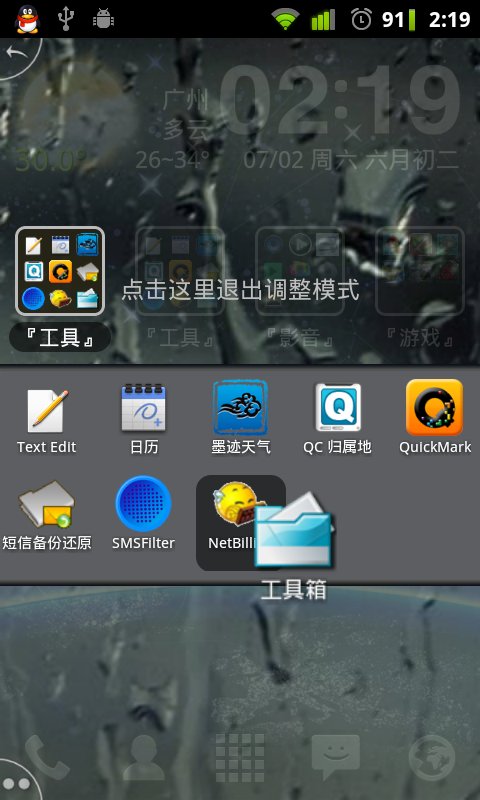
5、最后,当然是配置动画效果和其它配置的窗口了。在程序列表中,找到”程序文件夹首选项“,点击就是了。

6、新加按键模拟功能(需要root权限)和任务栏。


posted on 2011-01-16 13:05
Kingway 阅读(744)
评论(0) 编辑 收藏 所属分类:
Android